Démarrage rapide : Créer un enregistrement et une zone Azure DNS à l’aide d’Azure PowerShell
Notes
Nous vous recommandons d’utiliser le module Azure Az PowerShell pour interagir avec Azure. Pour commencer, consultez Installer Azure PowerShell. Pour savoir comment migrer vers le module Az PowerShell, consultez Migrer Azure PowerShell depuis AzureRM vers Az.
Dans ce démarrage rapide, vous allez créer vos premiers enregistrement et zone DNS à l’aide d’Azure PowerShell. Vous pouvez également effectuer ces étapes à l’aide du portail Azure ou d’Azure CLI.
Une zone DNS permet d’héberger les enregistrements DNS d’un domaine particulier. Pour commencer à héberger votre domaine dans le DNS Azure, vous devez créer une zone DNS pour ce nom de domaine. Chaque enregistrement DNS pour votre domaine est ensuite créé à l’intérieur de cette zone DNS. Enfin, pour publier votre zone DNS sur Internet, vous devez configurer les serveurs de noms du domaine. Chacune de ces étapes est décrite dans cet article.
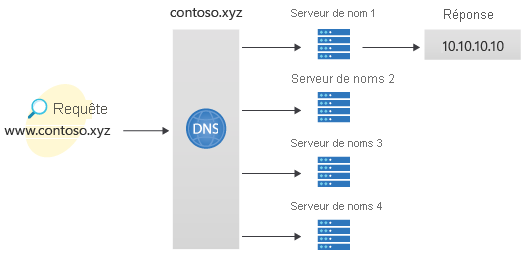
Azure DNS prend également en charge la création de domaines privés. Pour obtenir des instructions détaillées sur la création de votre première zone DNS privée et enregistrement, consultez Bien démarrer avec les zones privées Azure DNS à l’aide de PowerShell.
Prérequis
- Compte Azure avec un abonnement actif. Créez un compte gratuitement.
- Azure PowerShell installé localement ou Azure Cloud Shell
Azure Cloud Shell
Azure héberge Azure Cloud Shell, un environnement d’interpréteur de commandes interactif que vous pouvez utiliser dans votre navigateur. Vous pouvez utiliser Bash ou PowerShell avec Cloud Shell pour utiliser les services Azure. Vous pouvez utiliser les commandes préinstallées Cloud Shell pour exécuter le code de cet article sans avoir à installer quoi que ce soit dans votre environnement local.
Pour démarrer Azure Cloud Shell :
| Option | Exemple/Lien |
|---|---|
| Sélectionnez Essayer dans le coin supérieur droite d’un bloc de codes ou de commandes. La sélection de Essayer ne copie pas automatiquement le code ni la commande dans Cloud Shell. |  |
| Accédez à https://shell.azure.com ou sélectionnez le bouton Lancer Cloud Shell pour ouvrir Cloud Shell dans votre navigateur. |  |
| Sélectionnez le bouton Cloud Shell dans la barre de menus en haut à droite du portail Azure. |  |
Pour utiliser Azure Cloud Shell :
Démarrez Cloud Shell.
Sélectionnez le bouton Copier sur un bloc de codes (ou un bloc de commandes) pour copier le code ou la commande.
Collez le code ou la commande dans la session Cloud Shell en sélectionnant Ctrl+Maj+V sur Windows et Linux ou en sélectionnant Cmd+Maj+V sur macOS.
Sélectionnez Entrer pour exécuter le code ou la commande.
Créer le groupe de ressources
Avant de créer la zone DNS, créez un groupe de ressources pour contenir la zone DNS :
New-AzResourceGroup -name MyResourceGroup -location "eastus"
Création d’une zone DNS
Une zone DNS est créée à l’aide de l’applet de commande New-AzDnsZone . L’exemple suivant crée une zone DNS appelée contoso.xyz dans le groupe de ressources appelé MyResourceGroup. Utilisez l’exemple pour créer une zone DNS, en remplaçant les valeurs indiquées par vos propres valeurs.
New-AzDnsZone -Name contoso.xyz -ResourceGroupName MyResourceGroup
Créer un enregistrement DNS
Créez des jeux d’enregistrements à l’aide de la cmdlet New-AzDnsRecordSet. L’exemple suivant crée un enregistrement avec le nom relatif www dans la zone DNS contoso.xyz, au sein du groupe de ressources MyResourceGroup. Le nom complet du jeu d’enregistrements est www.contoso.xyz. Le type d’enregistrement est A, avec l’adresse IP 10.10.10.10, et une TTL (durée de vie) de 3 600 secondes.
New-AzDnsRecordSet -Name www -RecordType A -ZoneName contoso.xyz -ResourceGroupName MyResourceGroup -Ttl 3600 -DnsRecords (New-AzDnsRecordConfig -IPv4Address "10.10.10.10")
Affichage des enregistrements
Pour répertorier les enregistrements DNS dans votre zone, utilisez :
Get-AzDnsRecordSet -ZoneName contoso.xyz -ResourceGroupName MyResourceGroup
Tester la résolution de nom
Maintenant que vous disposez d’une zone DNS test avec un enregistrement « A » test, vous pouvez tester la résolution de noms avec un outil appelé nslookup.
Pour tester la résolution de noms DNS
Exécutez l’applet de commande suivante pour obtenir la liste des serveurs de noms pour votre zone :
Get-AzDnsRecordSet -ZoneName contoso.xyz -ResourceGroupName MyResourceGroup -RecordType nsCopiez un des noms de serveur de noms à partir de la sortie de l’étape précédente.
Ouvrez une invite de commandes et exécutez la commande suivante :
nslookup www.contoso.xyz <name server name>Par exemple :
nslookup www.contoso.xyz ns1-08.azure-dns.com.Un écran similaire à celui-ci doit s’afficher :
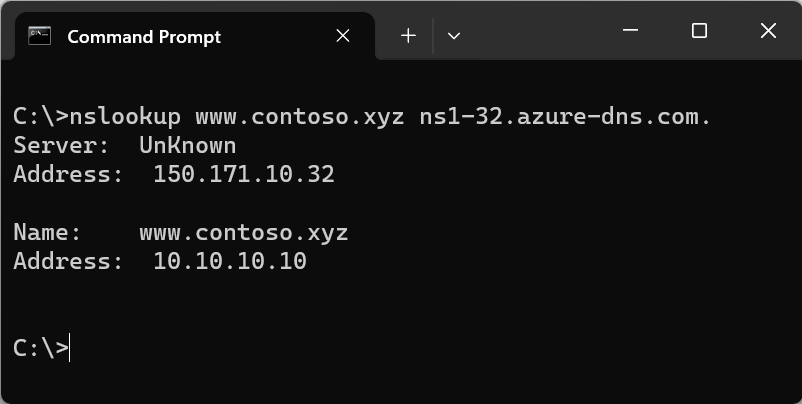
Le nom d’hôte www.contoso.xyz est résolu en 10.10.10.10, tout comme vous l’avez configuré. Ce résultat confirme que la résolution de noms fonctionne correctement.
Nettoyer les ressources
Lorsque vous n’en avez plus besoin, vous pouvez supprimer toutes les ressources créées dans ce démarrage rapide en supprimant le groupe de ressources :
Remove-AzResourceGroup -Name MyResourceGroup
Étapes suivantes
Une fois que vous avez créé votre première zone DNS et votre premier enregistrement DNS à l’aide d’Azure PowerShell, vous pouvez créer des enregistrements pour une application web dans un domaine personnalisé.